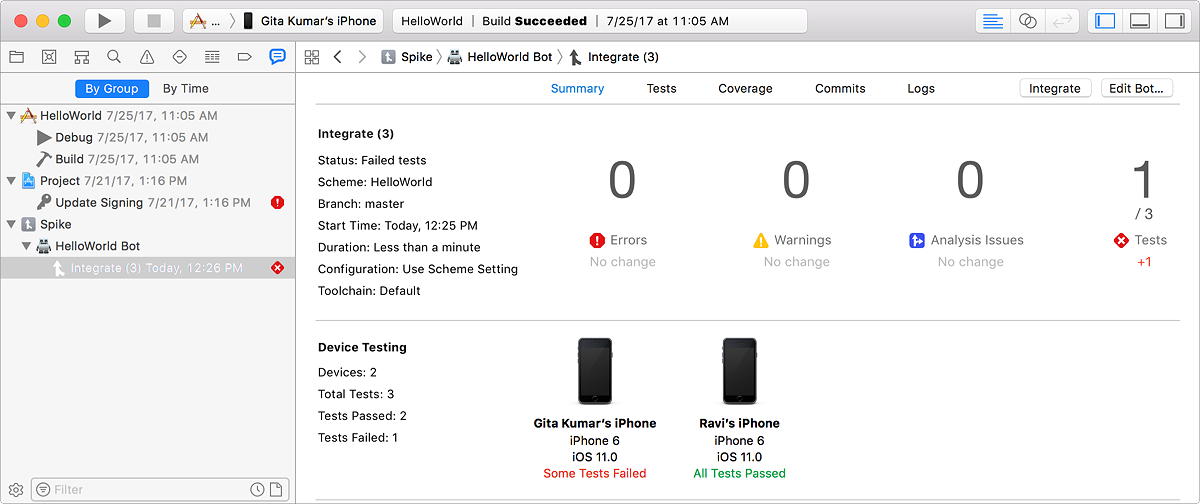ボットの構成
複数のデバイスでアプリを実行するようにボットを構成する
Xcode サーバに接続された複数のデバイスとシミュレータでアプリを実行するようにボットを構成できます。
以下のステップに従って、既存のボットを構成します。(ボットを作成する と、同じ設定がシートに表示されます。)
- レポートナビゲータ で、ボットを Control + クリックし、ポップアップメニューから [Edit Bot(ボットの編集)] を選択します。
- 表示されるシートで、[Configure(構成)] を選択し、それから [Test(テスト)] チェックボックスを選択します。
- [Devices(デバイス)] ペインで、ポップアップメニューからすべての [Platform(プラットフォーム)] デバイスを選択します (たとえば、[All iOS Devices(すべての iOS デバイス)] を選択します)。
- [Signing(署名)] ペインで、署名オプションを選択します。
- [Done(完了)] をクリックします。
デバイスを構成するには、テストアクションを有効にする必要があります。
必要に応じて、"Run tests in parallel(テストを並行して実行する)" チェックボックスの選択を解除します。
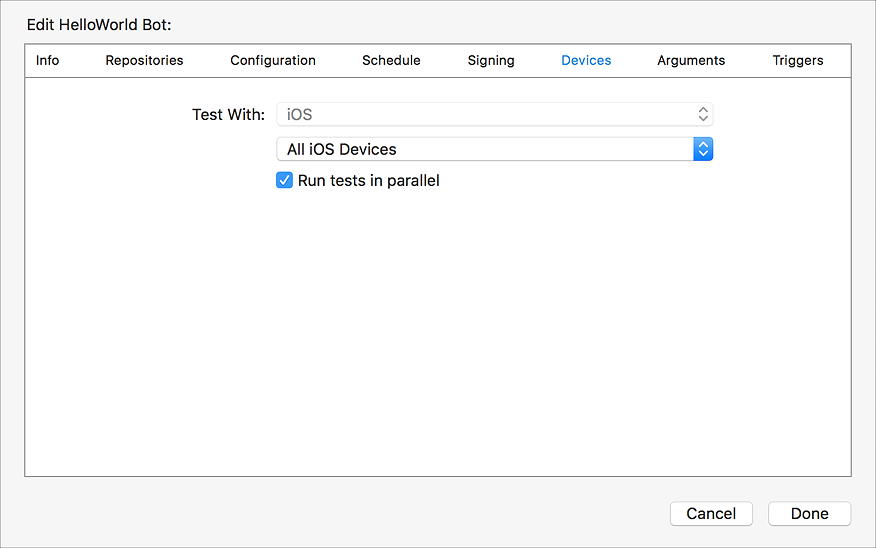
自動署名 を使用する場合は、Xcode サーバが署名を管理できるように します。デバイスがまだ登録されていない場合は、[開発者アカウントにデバイスを自動的に登録する] チェックボックスを選択しなければなりません。次に、[Add Server to GTeam(サーバをチームに追加)] をクリックして、サーバが新しいデバイスを登録できるようにします。
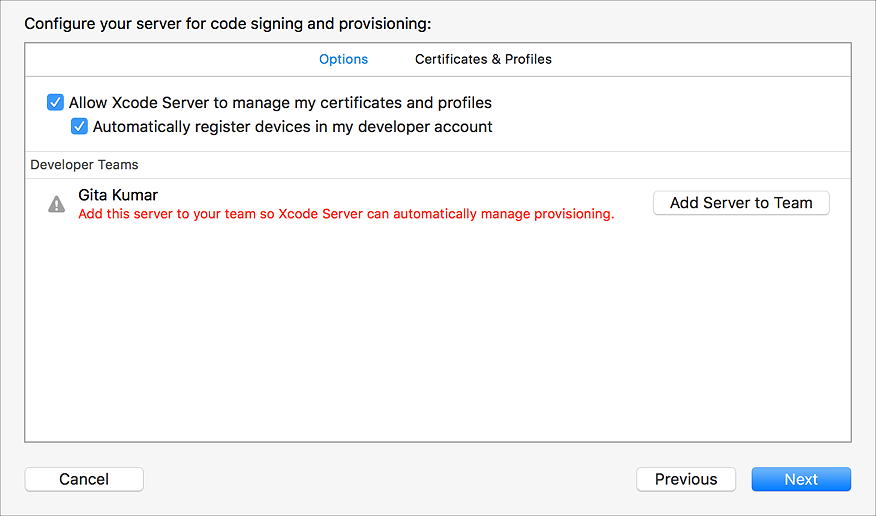
手動署名を使用する場合は、[Certificates & Profiles(証明書とプロファイル)] をクリックして、使用したい証明書とカスタムプロビジョニングプロファイルの隣にある [Add to Server(サーバに追加)] をクリックして下さい。プロビジョニングプロファイルには、Xcode サーバを実行している Mac に接続するすべてのデバイスが含まれていなければなりません。
ボットを構成した後、すべてのデバイスを Xcode サーバーの実行している Mac に接続し、統合を実行して 構成をテストします。次に、ボットと統合の結果を表示 します。